#SISKO #StartingSISKO #PersiapanMasterData #LockDownCOVID-19
Guru sudah disekolah tapi siswa masih harus dirumah karena corona. Akhirnya belajar mengajar harus online. Masalahnya untuk belajar online data siswa yang dikelola terlalu banyak. Apa solusinya?
Kelola saja datanya secara online juga menggunakan SISKO. Data tersimpan rapi, bisa diakses kapan saja dan bisa dikelola dengan mudah. Bagaimana caranya ?
Pertama : Buka Menu Upload Data
Menu ini berada di bagian paling bawah menu sebelah kiri layar. Saat di klik maka akan muncul tampilan seperti ini
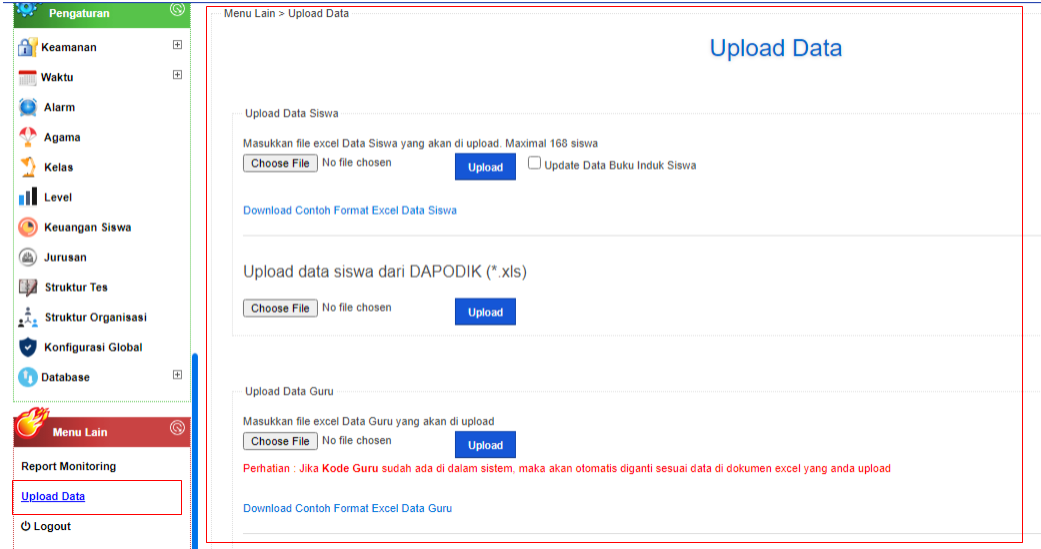
Tampilan menu Upload Data dimana setiap data seperti data guru, siswa hingga logo dan tanda tangan kepala sekolah bisa diupload di sini.
Kedua : Upload Data Guru
Data guru dapat diupload secara langsung menggunakan format excel yang tersedia didalam SISKO. Dalam file tadi terdapat beberapa kolom yang bisa dilengkapi, namun agar lebih efektif dapat diisikan terlebih dahulu NIP, Nama dan Nomor Handphone guru yang aktif. Saat semua sudah terisi bisa langsung diupload kembali kedalam SISKO
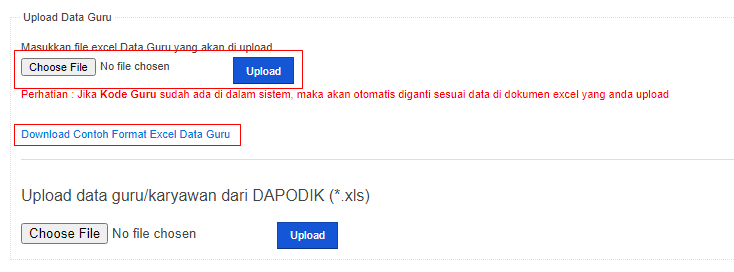
Upload data guru langsung melalui excel yang tersedia di dalam SISKO.
Ketiga : Upload Data Siswa
Nah untuk upload data siswa dengan jumlah yang banyak paling cepat menggunakan menu ini. Sekolah cukup mendownload format excel yang tersedia di SISKO kemudian mengisikan langsung data siswa nya kedalam file tersebut.
Setelah selesai simpan file kemudian upload kembali file tersebut dengan menekan choose file. Saat muncul nama file yang dipilih kemudian tekan upload dan data setiap siswa akan muncul dan tersimpan kedalam sistem
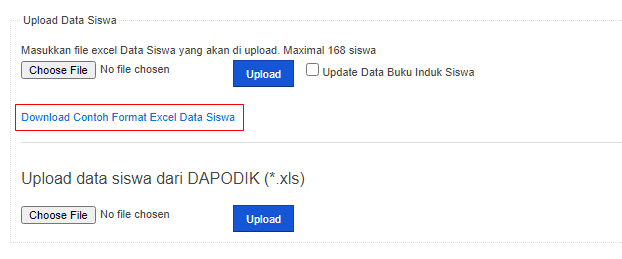
Menu upload data siswa dengan format excel yang dapat langsung diisi dan diupload dengan mudah
Tips dan Trik upload data Siswa
Keempat : Distribusi Siswa ke Kelas
Data siswa yang sudah terupload nantinya akan masuk kedalam buku induk yang ada di dalam SISKO. Dari buku induk ini bisa siswa-siswa bisa langsung diploting menuju kelasnya masing-masing.
Caranya gampang cukup mencentang nama siswa di kelas tertentu. Kemudian pilih kelas dari semua siswa yang sudah dicentang tadi. Lalu tekan tombol “buku induk > kelas” dan selesai siswa tadi sudah masuk kedalam kelasnya. Lebih jelasnya cek di video berikut.
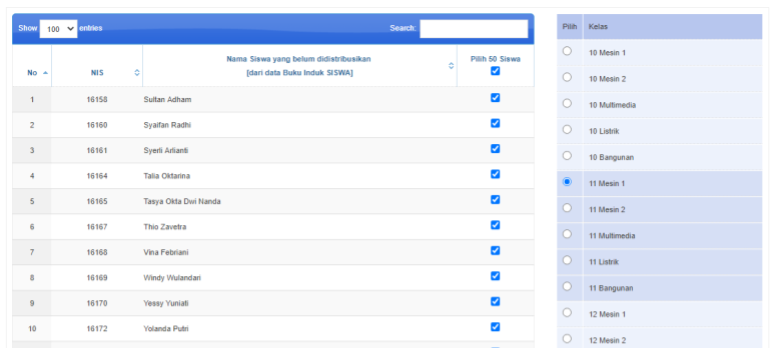
Gambar cara masukan siswa ke kelas menggunakan SISKO yang lebih mudah karena cukup centang, pilih, simpan.
Nah itulah tadi sedikit gambaran betapa mudahnya mengelola data siswa dan guru yang banyak hanya dengan beberapa klik. Semua data bisa langsung terdistribusi dan siap digunakan.
Setelah data guru dan siswa siap apalagi yang harus dilakukan? Lebih jelasnya bisa langsung hubungi tim Helpdesk SISKO yang selalu siap membantu di nomor berikut
Helpdesk SISKO WA : +62 822-2307-3933
